Passer en mode incognito sur un Chromebook est identique à la façon dont vous ouvrez la fenêtre de navigation privée du navigateur Chrome sur votre Mac ou votre PC Windows. Vous pouvez suivre la méthode traditionnelle ou utiliser un raccourci clavier astucieux sur Chrome OS pour ouvrir instantanément une fenêtre privée. En plus de cela, vous pouvez également passer incognito sur votre Chromebook à l’aide d’un menu de raccourcis rapide. Cela dit, allons-y et découvrons 3 façons de lancer la fenêtre de navigation privée sur un Chromebook.
Table des matières
Passez en navigation privée sur votre Chromebook (2023)
1. Commencez par ouvrir Google Chrome sur votre Chromebook. Ensuite, cliquez sur le menu à trois points dans le coin supérieur droit et sélectionnez « Nouvelle fenêtre de navigation privée ».
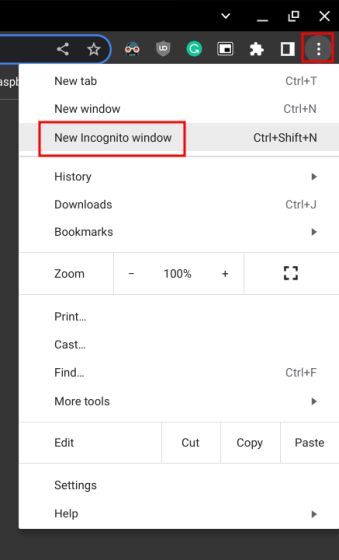
2. Cela ouvrira directement Chrome en mode incognito sur votre Chromebook.

Passer en navigation privée sur un Chromebook à l’aide d’un raccourci clavier
Vous pouvez également utiliser un raccourci clavier pour ouvrir des fenêtres privées sur votre Chromebook. Pour cela, vous n’avez même pas besoin d’ouvrir le navigateur Chrome. Voici ce que vous devez faire :
1. Appuyez simplement sur les touches « Ctrl + Maj + N » simultanément et vous passerez instantanément incognito.
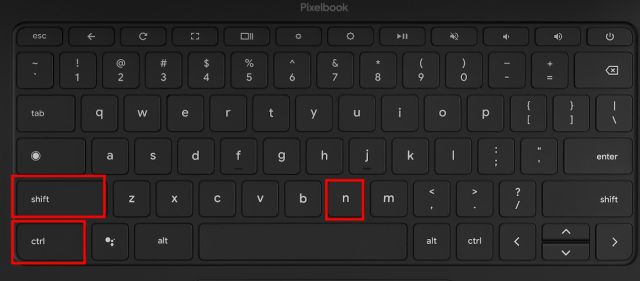
2. Pour fermer la fenêtre de navigation privée à l’aide d’un raccourci clavier, appuyez sur « Ctrl + W ».

Ouvrir une fenêtre de navigation privée sur un Chromebook à l’aide de raccourcis rapides
1. Il existe une autre méthode simple et rapide pour ouvrir Chrome en mode privé sur votre Chromebook. Faites un clic droit sur l’icône Chrome dans l’étagère (barre des tâches) et sélectionnez l’option « Nouvelle fenêtre de navigation privée ».
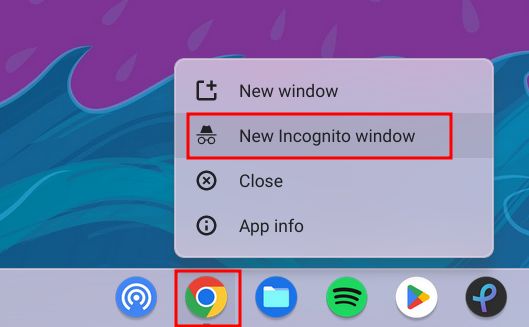
2. Et là, vous avez la fenêtre privée ouverte sur votre Chromebook.

Désactiver le mode navigation privée sur votre Chromebook
Pour quitter le mode incognito sur Chrome OS, cliquez sur l’icône « Incognito » dans le coin supérieur droit. Ensuite, cliquez sur « Fermer Incognito » pour fermer tous les onglets ouverts. Assurez-vous donc de sauvegarder votre travail avant de quitter.
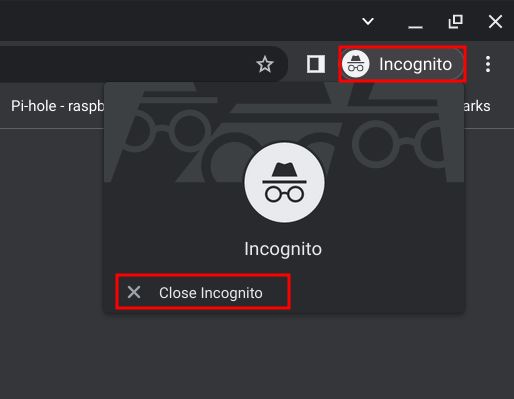
Ouvrir une fenêtre privée sur votre Chromebook
C’est ainsi que vous pouvez activer le mode incognito et naviguer sur Internet en privé sur votre Chromebook. Cette fonctionnalité est pratique lorsque vous ne souhaitez pas que des trackers tiers vous suivent sur le Web. Quoi qu’il en soit, c’est tout pour ce guide. Si vous êtes nouveau sur Chrome OS et que vous recherchez des ressources de base pour naviguer dans le système d’exploitation léger, nous avons ce qu’il vous faut. Vous pouvez apprendre à supprimer des favoris sur un Chromebook en suivant le guide lié. Dans le même souffle, si vous manquez de stockage, dirigez-vous vers notre tutoriel et supprimez des fichiers sur votre Chromebook sans effort. Si vous avez des questions, faites-le nous savoir dans la section commentaires ci-dessous.
